L’éditeur Semji fait peau neuve avec une nouvelle barre d'édition plus performantes et qui s’adapte au mieux à vos usages !
Située au-dessus de la zone de rédaction, cette barre comporte différentes fonctionnalités afin de vous aider à rédiger un contenu structuré et soigné.
Les différentes fonctionnalités de la barre d’édition
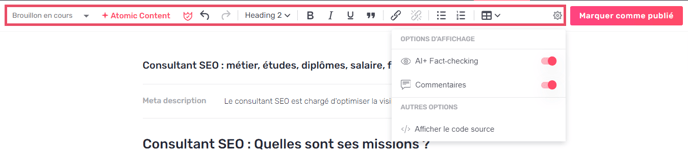
Depuis cette barre d’édition, vous pouvez :
- Visualiser les différentes versions et évolutions du Content Score de votre Brouillon.
- l’AI Writing fait peau neuve en devenant l’AI+Content !
À partir de la barre d'édition, la fonctionnalité Atomic Content vous permet de générer un brouillon de A à Z.
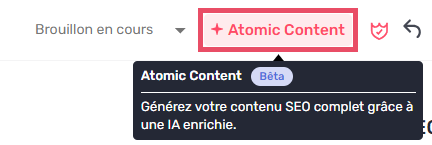
Bon à savoir : Cette fonctionnalité est disponible pour les nouvelles offres Semji. N’hésitez pas à vous rapprocher de votre CSM ou AM afin d’échanger à ce sujet.
Pour accéder à l’AI+Content, rendez-vous dans l’éditeur en indiquant “/” pour lancer la génération de texte grâce à l’IA.
Grâce à l’AI+Content, vous pouvez rédiger :
- Le titre
- La Méta Description
- L’introduction
- Le plan
- Les paragraphes de chacune de vos parties
- L'AI Fact Checking vous permet de vérifier et de sourcer le contenu produit par l'IA en vous affichant la provenance des sources et le degré de priorité à vérifier cette source.
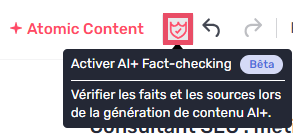
- Revenir en arrière ou avant sur les actions que vous avez effectuées au sein de l'éditeur.
- Dérouler le menu paragraphe afin de structurer votre contenu à l’aide du balisage Hn.
Vous pouvez également visualiser le plan de votre contenu.
- Soigner votre contenu à l’aide des balises gras, italique, surlignage et citation.
- Ajouter des liens au sein de votre contenu et les désactiver facilement.
Indiquez la partie de texte où le lien sera inscrit (Texte à afficher).
Vous pouvez ainsi nommer l’ancre (Titre) et indiquer si le lien s’ouvre dans une nouvelle fenêtre ou non.
- Imbriquer des listes à puces afin de structurer votre contenu.
- Ajouter simplement un tableau au sein de l’éditeur.
Vous pouvez ajouter les termes associés issus des recommandations dans le tableau.
Lors de la création d’un tableau, différents raccourcis vous permettent d’ajouter ou supprimer une ligne de façon horizontale ou verticale.
- En cliquant sur la roue crantée, vous pouvez observer différentes options :
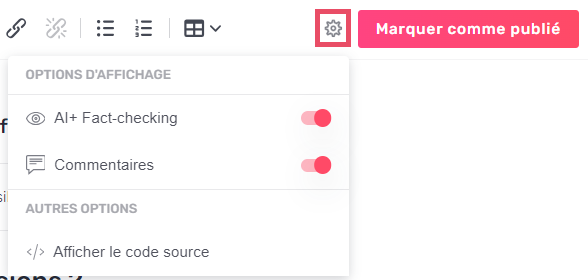
- Activez ou désactiver la possibilité de visualiser dans l'éditeur les sources "Fact Checké" ou les commentaires.
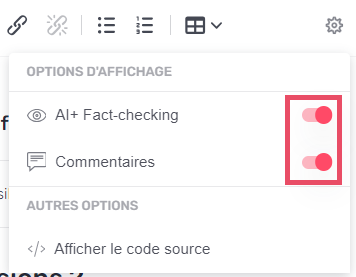
- Visualiser et modifier le code source afin de l'intégrer dans votre CMS :
- Vous pouvez sélectionner une partie du code HTML afin de l'intégrer dans les différents blocs de votre CMS par exemple.
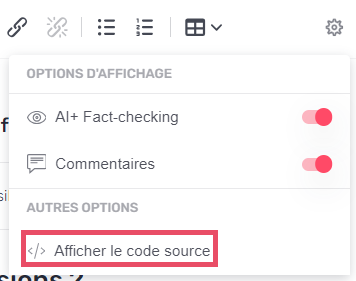
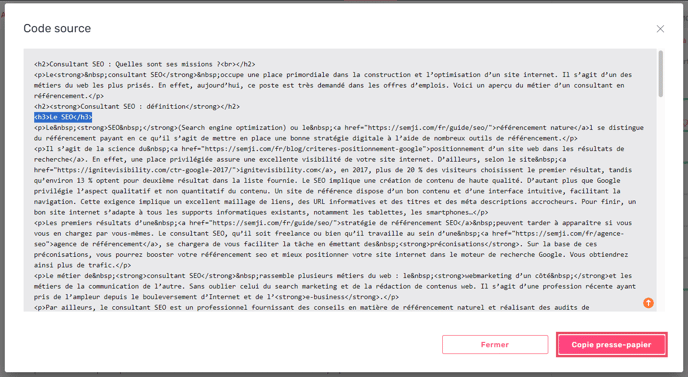
- Obtenir la dernière version de votre contenu publié : Lorsqu'il s’agit d’un contenu existant et que des modifications ont été apportées dans le CMS, l'icône "Synchroniser avec le site web" permet de réactualiser le contenu de votre CMS dans Semji et d’y apporter les recommandations d’optimisation.
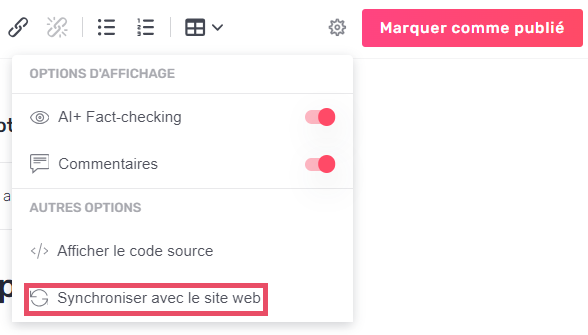
Au niveau des performances au global, vous gagnez en rapidité :
- Un éditeur de contenu plus performant ;
- Copier-coller plus facilement des textes longs dans l’éditeur ;
- Ajouter facilement les intentions de recherche, questions et termes associés à l’aide du + au sein de l’onglet optimisation.
Les raccourcis clavier au sein de l’éditeur Semji
Copier le contenu → ctrl+C
Couper le contenu → ctrl+X
Coller le contenu → ctrl+V
Ajouter des liens → ctrl+K
Surligner le texte → ctrl+U
Mettre le texte en italique → ctrl+I
Mettre le texte en gras → ctrl+B
Maintenant, Semji vous permet également de travailler au sein de votre CMS ou outil collaboratif. L’extension Semji est une option qui permet d’utiliser les recommandations d’optimisation de Semji au sein de votre outil. Découvrez tout ce qu’il faut savoir sur l’extension Semji.
